Cansec VIA Installation Manual
Add to My manuals10 Pages
Cansec Via is a wireless lock communication system that allows you to control up to two locks with a single hub. This system uses 2.4 GHz wireless technology to communicate between the hub and the locks, and it has a range of up to 170 feet in an open area. The Via Hub can be configured to work with any access control panel, and it supports Wiegand data format. The system also features built-in self-diagnostics to help you troubleshoot any problems.
advertisement
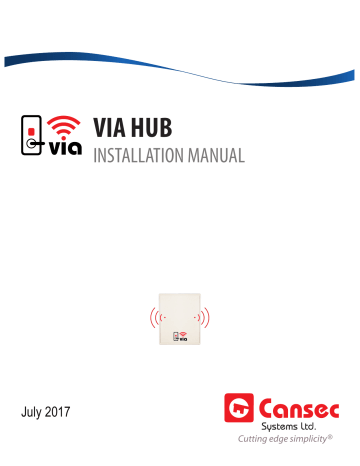
VIA HUB
INSTALLATION MANUAL
July 2017
Cutting edge simplicity ®
Table of Contents
Introduction .......................................................................................................................................... 2
KEY FEATURES .............................................................................................................................................. .2
Typical Configuration .......................................................................................................................... 3
Specifications ...................................................................................................................................... 3
Configure Via Hub ............................................................................................................................... 4
DIP SWITCHES ............................................................................................................................................... .4
Via Hub Wiring ..................................................................................................................................... 9
Wiring SmartLock Pro Plus ...............................................................................................................10
© Copyright 2016 Cansec Systems Ltd.
Introduction
Cansec’s Via Universal Wireless Locks communicate wirelessly to a Via Hub which can be located up to 70/170 ft (21/52 m) away in a typical office environment. Each Hub can support two Via
Locks.
Wiegand data is sent wirelessly to the Via Hub, which in turn sends the data to a Wiegand reader port on the associated access control panel for verification. If the lock relay operates, indicating that access is granted, the Hub will send a wireless unlock command to the reader at which the card was presented.
KEY FEATURES
• Configure in less than 5 minutes
• Works with ANY access control panel
• Up to 70/170 ft (21/52 m) range (selectable via DIP switch)
• Built-in self diagnostics
• Via Universal Hub supports 2 locks
Via Hub
Configuration Manual
Page 2 of 10
July 2017 • Rev. 1.1
Typical Configuration
VIA
WIRELESS
LOCK 1
VIA
WIRELESS
LOCK 2
2.4 GHz WIRELESS
WIEGAND
UNLOCK
CMD
TYPICAL RANGE TO 70/170 FT (21/52 M)
WIEGAND
UNLOCK
CMD
2.4 GHz WIRELESS
VIA
UNIVERSAL
HUB
FORCED ENTRY OUTPUT
LOW BATTERY OUTPUT
WIEGAND
LOCK RELAY
ANY ACCESS CONTROL PANEL
DOOR 1
ACCESS
CONTROL
PANEL
FORCED ENTRY OUTPUT
LOW BATTERY OUTPUT
WIEGAND
LOCK RELAY
DOOR 2
+12 VDC FROM
ACCESS CONTROL PANEL
Figure 1: Typical Configuration
Specifications
Power
Hub …………….……………………………………………………………………………………… 150 mA @ +12 VDC
Temperature ................................................………........................ -30˚C to 65˚C [-22˚F to 149˚F]
Dimensions
Via Hub ....................................……………………………………………....…4.8” (L) x 5.83” (W) x 1.5” (H)
..............................................................………...............…. [122 mm (L) x 148 mm (W) x 38 mm (H)]
Weight
Via Hub ..................................……………………………..................................................... 215 g [7.6 oz]
Note: Specifications subject to change without notice.
Via Hub
Configuration Manual
Page 3 of 10
July 2017 • Rev. 1.1
Configure Via Hub
C D35
(WHITE)
D32 (BLUE)
ON
ON
READER 2
CHANNEL
SW6
PWR GND BPR LED D1 D0
J5
SW4 SW2
D E
D23 (RED)
A
D20 (GRN)
SW1
B
SW3
USE FACTORY DEFAULT
J9 J10 J12 J11
ADDR
12VDC GND
J2
NET ID
ON
J7
PWR
GND
BPR
LED
D1
D0
ON
J6
J3
IN3
GND
IN4
GND
IN1
GND
IN2
GND
J8
D26 D27 D31 D30
OP4 OP3 OP2 OP1
J13
J14
GND
A
B
B A GND
J3: USE FACTORY
DEFAULT
Figure 2: Configure Via Hub Unit
DIP SWITCHES
DIP SWITCH “A” - ADDR
Do not change the default settings:
Switch A1 sets to DOWN (ON), s witches A2-A8 set to UP (OFF).
DIP SWITCH “B” - NET ID
ON
Switches B1-B6 are used to set a Network ID which can be from 1 to 63 and must match the Net work ID of the Via Lock Control Unit (See figure 3 for typical Net ID configurations). Do not duplicate Via Hub Network IDs unless they are well out of the range of each other (500 feet should be safe). Switches B7 & B8 set to OFF (UP) for future use.
Set the Network ID according to the table below:
Via Hub
Configuration Manual
Page 4 of 10
July 2017 • Rev. 1.1
DIP SWITCH “B” - NET ID
OFF (UP)
ON
ON (DOWN)
NET ID SWITCH B6 SWITCH B5 SWITCH B4 SWITCH B3 SWITCH B2 SWITCH B1
1
2
OFF
OFF
OFF
OFF
OFF
OFF
OFF
OFF
OFF
ON (DOWN)
ON (DOWN)
OFF
3 OFF
9
10
14
15
16
17
18
19
20
24
25
26
27
28
11
12
13
21
22
23
6
7
8
29
30
31
32
4
5
OFF
OFF
OFF
OFF
OFF
OFF
OFF
OFF
OFF
OFF
OFF
OFF
OFF
OFF
OFF
OFF
OFF
OFF
OFF
OFF
OFF
OFF
OFF
OFF
OFF
OFF
OFF
OFF
ON (DOWN)
OFF
OFF
OFF
OFF
OFF
OFF
OFF
OFF
OFF
OFF
OFF
OFF
OFF
OFF
OFF
OFF
OFF
OFF
ON (DOWN)
ON (DOWN)
OFF
OFF
ON (DOWN)
ON (DOWN)
OFF
OFF
ON (DOWN) ON (DOWN)
ON (DOWN) OFF
ON (DOWN) ON (DOWN)
ON (DOWN) ON (DOWN)
OFF
OFF
ON (DOWN) ON (DOWN) ON (DOWN)
OFF
ON (DOWN)
OFF
ON (DOWN) ON (DOWN) ON (DOWN) ON (DOWN)
ON (DOWN)
ON (DOWN)
ON (DOWN)
ON (DOWN)
OFF
OFF
OFF
ON (DOWN)
ON (DOWN)
ON (DOWN)
OFF
OFF
OFF
OFF
ON (DOWN) OFF
ON (DOWN) ON (DOWN)
ON (DOWN) ON (DOWN)
ON (DOWN) ON (DOWN)
ON (DOWN) ON (DOWN)
OFF
ON (DOWN)
ON (DOWN) OFF
ON (DOWN) ON (DOWN)
ON (DOWN)
OFF
ON (DOWN) ON (DOWN) ON (DOWN)
OFF
OFF
OFF
OFF
ON (DOWN)
ON (DOWN)
OFF
OFF
ON (DOWN) ON (DOWN)
OFF
OFF
OFF
OFF
OFF
ON (DOWN)
ON (DOWN) OFF
ON (DOWN) ON (DOWN)
ON (DOWN) ON (DOWN)
ON (DOWN) ON (DOWN) ON (DOWN)
OFF
OFF
OFF
OFF
OFF
OFF
OFF
OFF
ON (DOWN)
OFF
ON (DOWN)
OFF
OFF
OFF ON (DOWN)
ON (DOWN) OFF
ON (DOWN) ON (DOWN)
ON (DOWN) ON (DOWN) ON (DOWN)
ON (DOWN) ON (DOWN) ON (DOWN)
OFF
OFF
OFF
ON (DOWN)
ON (DOWN) ON (DOWN) ON (DOWN) ON (DOWN) OFF
ON (DOWN) ON (DOWN) ON (DOWN) ON (DOWN) ON (DOWN)
OFF OFF OFF OFF OFF
Via Hub
Configuration Manual
Page 5 of 10
July 2017 • Rev. 1.1
DIP SWITCH “B” - NET ID
OFF (UP)
ON
ON (DOWN)
NET ID SWITCH B6 SWITCH B5 SWITCH B4 SWITCH B3 SWITCH B2 SWITCH B1
33 ON (DOWN) OFF OFF OFF OFF ON (DOWN)
34
35
36
57
58
59
52
53
54
47
48
49
42
43
44
37
38
39
40
41
45
46
50
51
55
56
60
61
62
63
ON (DOWN)
ON (DOWN)
ON (DOWN)
ON (DOWN)
ON (DOWN)
ON (DOWN)
ON (DOWN)
ON (DOWN)
ON (DOWN)
ON (DOWN)
OFF
OFF
OFF
OFF
OFF
OFF
OFF
OFF
OFF
OFF
OFF
OFF
OFF
OFF
OFF
OFF
ON (DOWN)
ON (DOWN)
ON (DOWN)
ON (DOWN)
OFF
OFF
ON (DOWN) OFF
ON (DOWN) ON (DOWN)
ON (DOWN)
ON (DOWN)
OFF
OFF
ON (DOWN) ON (DOWN)
OFF
ON (DOWN)
OFF
ON (DOWN) ON (DOWN) ON (DOWN)
OFF
OFF
OFF
OFF
OFF
OFF
OFF
ON (DOWN)
ON (DOWN) OFF
ON (DOWN) ON (DOWN)
ON (DOWN)
ON (DOWN)
OFF
OFF
ON (DOWN)
ON (DOWN)
OFF
OFF
ON (DOWN) ON (DOWN)
ON (DOWN) ON (DOWN)
ON (DOWN) ON (DOWN)
OFF
OFF
OFF
ON (DOWN)
ON (DOWN) ON (DOWN) ON (DOWN) OFF
ON (DOWN) ON (DOWN) ON (DOWN) ON (DOWN)
ON (DOWN) ON (DOWN)
ON (DOWN) ON (DOWN)
ON (DOWN) ON (DOWN)
ON (DOWN) ON (DOWN)
ON (DOWN) ON (DOWN)
ON (DOWN) ON (DOWN)
ON (DOWN) ON (DOWN)
OFF
OFF
OFF
OFF
OFF
OFF
OFF
OFF
ON (DOWN) ON (DOWN) ON (DOWN)
ON (DOWN) ON (DOWN) ON (DOWN)
ON (DOWN) ON (DOWN) ON (DOWN)
ON (DOWN) ON (DOWN) ON (DOWN)
OFF
OFF
OFF
OFF
OFF
OFF
OFF
OFF
OFF
ON (DOWN)
ON (DOWN) OFF
ON (DOWN) ON (DOWN)
ON (DOWN)
ON (DOWN)
OFF
OFF
ON (DOWN) ON (DOWN) OFF
ON (DOWN) ON (DOWN) ON (DOWN)
OFF
OFF
ON (DOWN)
OFF
ON (DOWN) ON (DOWN) ON (DOWN) ON (DOWN)
OFF
OFF
ON (DOWN)
OFF
ON (DOWN)
OFF
ON (DOWN) ON (DOWN)
OFF OFF
ON (DOWN) ON (DOWN) ON (DOWN) ON (DOWN) OFF
ON (DOWN) ON (DOWN) ON (DOWN) ON (DOWN) ON (DOWN)
ON (DOWN)
OFF
ON (DOWN) ON (DOWN) ON (DOWN) ON (DOWN) ON (DOWN) ON (DOWN)
Via Hub
Configuration Manual
Page 6 of 10
July 2017 • Rev. 1.1
TYPICAL NET ID CONFIGURATIONS
UNIT ID: 1
NET ID:
UNIT ID: 2
NET ID:
NET ID:
10*
10*
UNIT ID: 1
63*
UNIT ID: 2
NET ID: 63*
WIEGAND
UNLOCK
CMD
WIEGAND
UNLOCK
CMD
NET ID: 10
VIA
UNIVERSAL
HUB
FORCED ENTRY OUTPUT
LOW BATTERY OUTPUT
WIEGAND
LOCK RELAY
ANY ACCESS CONTROL PANEL
DOOR 1
ACCESS
CONTROL
PANEL
FORCED ENTRY OUTPUT
LOW BATTERY OUTPUT
WIEGAND
LOCK RELAY
+12 VDC FROM
ACCESS CONTROL PANEL
DOOR 2
NOTE: See Via Wireless Lock installation manual for Net ID configurations
WIEGAND
UNLOCK
CMD
WIEGAND
UNLOCK
CMD
NET ID: 63
VIA
UNIVERSAL
HUB
ANY ACCESS CONTROL PANEL
FORCED ENTRY OUTPUT
LOW BATTERY OUTPUT
WIEGAND
LOCK RELAY
DOOR 1
ACCESS
CONTROL
PANEL
FORCED ENTRY OUTPUT
LOW BATTERY OUTPUT
WIEGAND
LOCK RELAY
+12 VDC FROM
ACCESS CONTROL PANEL
DOOR 2
Figure 3: Typical Net ID Configurations
DIP SWITCH “C”
Switches C1 & C2 set to DOWN (ON) for channel selection (default - do not change)
ON
S witch C3 set to UP (OFF) for LOW power level (default) - 70 ft (21 m) range
DOWN (ON) for HIGH power level - 170 ft (52 m) range
S witch C4 set to UP (OFF) for future use (default)
Via Hub
Configuration Manual
Page 7 of 10
July 2017 • Rev. 1.1
POWER LEVEL SETTING STRATEGY
By default, the power levels for the Via Lock and Via Hub are set to LOW. This provides a range of approx. 70’ range in a typical office environment. When the power level of the Via Lock and Hub are BOTH set to HIGH, this range is extended to approx. 170’.
If a reader connects and communicates reliably, the power setting should be left at LOW on both the Via Lock and the Hub as it will extend the battery life on the Via Lock.
If either Via Lock is set to HIGH power, the associated Hub must also be set to HIGH power. When a Via Lock and Hub are set to HIGH power to accommodate a distance in excess of 70’, a second reader located at 70’ or less can still be left on LOW power.
Acceptable power combinations are shown below:
Via Lock1
Power Level LOW
Power Level LOW
Power Level HIGH
Power Level HIGH
Via Lock2
Power Level LOW
Power Level HIGH
Power Level LOW
Power Level HIGH
Via Hub
Power Level LOW
Power Level HIGH
Power Level HIGH
Power Level HIGH
ON
DIP SWITCH “D” & RESET BUTTON “E”
When settings are changed on DIP switches A, B & C. The new data must be stored in memory.
To do this, slide DIP switch “D” to UP (ON) and press the RESET button “E”. Once the data has been stored, the 4 onboard relays will cycle on and off. Slide DIP switch “D” to DOWN (OFF) and press the RESET button “E” again to enter normal operation mode.
Via Hub
Configuration Manual
Page 8 of 10
July 2017 • Rev. 1.1
Via Hub Wiring
DOOR 2
D1 D0
ALTERNATE POWER (SEE NOTE)
+12VDC (IN)
GND
OR
C D35
(WHITE)
D32 (BLUE)
4 RELAYS
ON
ON
READER 2
CHANNEL
SW6
PWR GND BPR LED D1 D0
J5
SW4 SW2
D E
D23 (RED)
A
D20 (GRN)
SW1
B
SW3
USE FACTORY DEFAULT
J9 J10 J12 J11
ADDR
NET ID
ON
12VDC GND
J2
J7
PWR
GND
BPR
LED
D1
D0
ON
J6
J3
IN1
GND
IN2
GND
IN3
GND
IN4
GND
J8
D26 D27 D31 D30
OP4 OP3 OP2 OP1
J13
J14
GND
A
B
B A GND
J3: USE FACTORY
DEFAULT
PREFERRED POWER OPTION (SEE NOTE)
PWR (IN)
GND
}
FROM ACCESS CONTROLLER
FOR FUTURE USE
D1
D0
}
DOOR 1
N/O
COM
N/O
COM
}
}
LOCK RELAY DRY CONTACT FOR DOOR 1
LOCK RELAY DRY CONTACT FOR DOOR 2
DOOR CONTACT OUTPUT FOR DOOR1
DOOR CONTACT OUTPUT FOR DOOR2
Figure 4: Via Hub Wiring
NOTE: If the Via Hub cannot be powered from the access controller, power can be supplied from an alternate supply (12 VDC, 150 mA) connected to the alternate power input terminals. If an alternate power supply is used, the GND conductor at reader1 must be connected to GND at the access controller to provide a common signal ground reference.
Via Hub
Configuration Manual
Page 9 of 10
July 2017 • Rev. 1.1
Wiring SmartLock Pro Plus
Typical - Applies to ALL access control panels
D32 (BLUE)
POWER OPTION 2
+12VDC (IN)
GND
D35
(WHITE)
DOOR 2 D1 D0
OR
ON
READER 2
CHANNEL
SW6
PWR GND BPR LED D1 D0
J5
ON
SW4 SW2
VIA HUB
D23 (RED)
D20 (GRN)
SW1
SW3
12VDC GND
J2
J3
ADDR
NET ID
ON
J7
PWR
GND
BPR
LED
D1
D0
ON
USE FACTORY DEFAULT
J9 J10 J12 J11
J6
IN3
GND
IN4
GND
IN1
GND
IN2
GND
J3: USE FACTORY
DEFAULT
POWER OPTION 1
PWR
GND
D1
D0
DOOR 1
J8
D26 D27 D31 D30
OP4 OP3 OP2 OP1
J13
J14
GND
A
B
B A GND
FOR FUTURE USE
LOCK OUTPUT FOR DOOR 1
DOOR CONTACT OUTPUT FOR DOOR 1
+12VDC
GND* 1
EXIT READER
SMARTLOCK PRO PLUS
N/C
N/O
N/C
ADDR: 1
N/O
N/C
N/O
PWR
GND
BPR
LED
D1
D0
VCC
PBR
RED
GRN
TKEY
GND
IN1
GND
EXT
GND
HCAP
GND
CONT
GND
OP2 OP1 LOCK
+12VDC
GND* 1
EXIT READER
SMARTLOCK PRO PLUS
N/C
N/O
N/C
ADDR: 2
N/O
N/C
N/O
VCC
PBR
RED
GRN
TKEY
GND
PWR
GND
BPR
LED
D1
D0
IN1
GND
EXT
GND
HCAP
GND
CONT
GND
OP2 OP1 LOCK
D1
D0
PWR
GND
D1
D0
LOCK OUTPUT FOR DOOR 2
DOOR CONTACT OUTPUT FOR DOOR 2
Figure 5: Wiring SmartLock Pro Plus
Via Hub
Configuration Manual
Page 10 of 10
July 2017 • Rev. 1.1
advertisement
